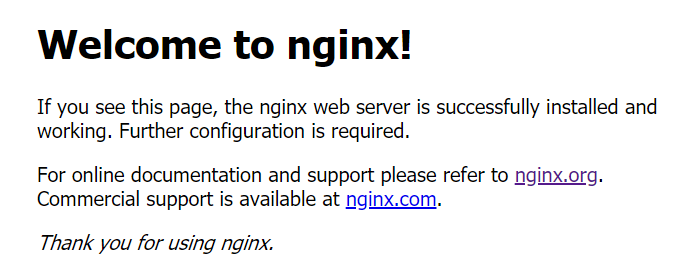LNMP分布式集群
操作平台:WMware Workstation 15 Pro
操作系统:Linux CentOS 7
根据课程总结出LNMP的配置过程

前提准备
达到上面的效果,需要准备9个节点,为了节省空间,这里使用一个CentOS 7作为白板,然后克隆此虚拟机。(转自黑马程序员)
| 编号 | IP | 服务器 | 硬件侧重点 |
|---|---|---|---|
| 1 | 192.168.146.31 | Nginx (www.itshop.test) | 网卡性能 |
| 2 | 192.168.146.32 | Nginx (file.itshop.test) | 内存容量、磁盘性能 |
| 3 | 192.168.146.33 | Nginx+PHP (upload.itshop.test) | 网卡性能 |
| 4 | 192.168.146.34 | Nginx+PHP | CPU性能 |
| 5 | 192.168.146.35 | Nginx+PHP | CPU性能 |
| 6 | 192.168.146.36 | NFS | 磁盘容量 |
| 7 | 192.168.146.37 | MySQL (主) | CPU、内存、磁盘整体性能 |
| 8 | 192.168.146.38 | MySQL (从) | CPU、内存、磁盘整体性能 |
| 9 | 192.168.146.39 | Memcached | 内存容量 |
每个节点的职责示意图

基于白板克隆节点
准备一个最小安装的 CentOS 白板(什么都没安装)
为了节省存储空间和内存,这里的 CentOS 选择最小安装,内存给每个节点配置512M,CPU选1个就行了。然后通过虚拟机克隆需要系统,配置对应的IP地址,再根据需要安装相应的软件。
为了节省时间,这边可以先配置节点1,6,7,9。因为有一些节点会安装相同的软件,后面的节点可以通过克隆来产生,这样就不用重复配置啦~
节点1部署Nginx
安装依赖包:
1 | yum -y install gcc pcre-devel openssl-devel |
下载 nginx 后,放在/root目录下然后解压(这里使用nginx1.18):
1 | tar -vzxf nginx-1.18.0.tar.gz |
编译安装Nginx,增加http_realip_module模块
1 | cd nginx-1.18.0 |
添加环境变量、创建服务脚本、设置开机启动
1 | cd /usr/local/nginx/sbin |
加入内容
1 | #!/bin/bash |
1 | chmod +x /etc/init.d/nginx |
设置开机自启
1 | chkconfig --add nginx |
创建www用户和站点目录data/www
1 | useradd -s /sbin/nologin -M www |
将 nginx 默认页面内容复制到www目录下
1 | cd /usr/local/nginx |
赋予用户权限
1 | chown -R www:www /data/www |
修改nginx主配置文件:
1 | user www www; |
使用命令nginx或service nginx start启动 nginx,并且开通虚拟机的 80 端口
1 | firewall-cmd --zone=public --add-port=80/tcp --permanent |
测试访问 nginx 是否配置成功,访问默认页面 192.168.146.31